
Dodajanje in odstranjevanje internetnih računov v aplikaciji Opomniki v Macu
Aplikacijo Opomniki ![]() lahko uporabljate za zbiranje seznamov opravil iz več računov – na primer iCloud, Microsoft Exchange, Google, Yahoo in AOL– na enem mestu. Prepričajte se, da ste v naprave z operacijskim sistemom iOS in iPadOS vpisani z istim računom Apple, da se bodo vaši opomniki posodobljali v vseh vaših napravah.
lahko uporabljate za zbiranje seznamov opravil iz več računov – na primer iCloud, Microsoft Exchange, Google, Yahoo in AOL– na enem mestu. Prepričajte se, da ste v naprave z operacijskim sistemom iOS in iPadOS vpisani z istim računom Apple, da se bodo vaši opomniki posodobljali v vseh vaših napravah.
Če z aplikacijo Opomniki v Macu uporabljate samo en račun, je naslov računa v stranski vrstici »Moji seznami«. Če uporabljate več računov, je naslov posameznega računa ime ponudnika (na primer iCloud ali Yahoo) ali opis v podrobnostih o računu.
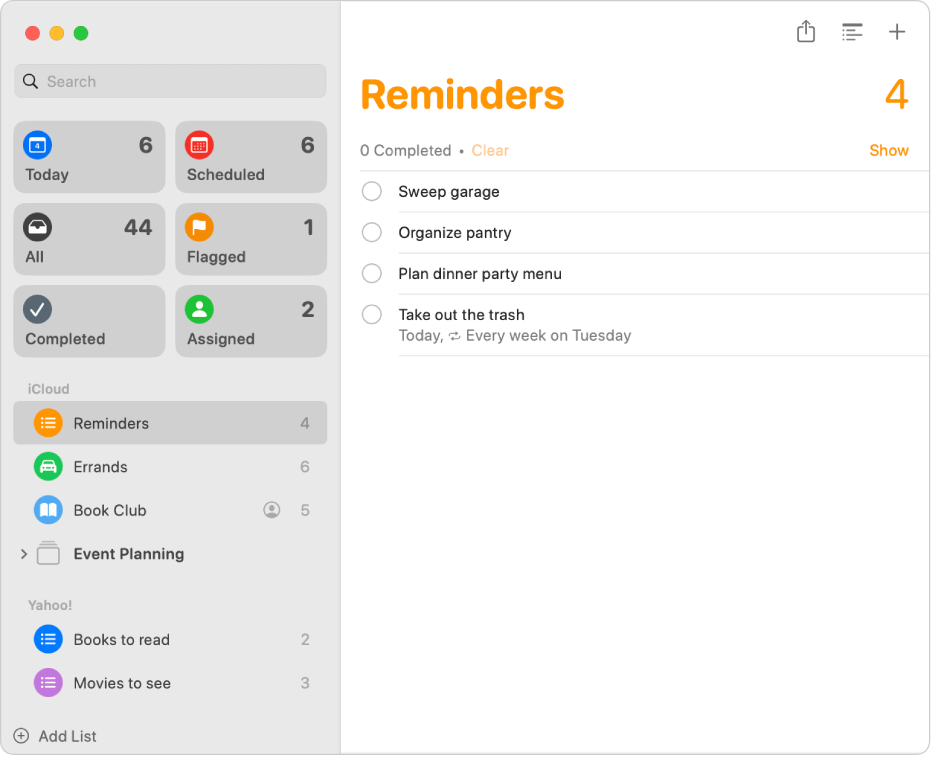
Dodajanje opomnikov iCloud
Vklopite in posodobite opomnike iCloud, da boste lahko čim bolje izkoristili aplikacijo Opomniki. Vse funkcije Opomnikov, opisane v tem priročniku, so na voljo, če uporabljate posodobljene opomnike iCloud. Opomnike iCloud si lahko ogledate, dodajate in spreminjate tudi na spletnem mestu iCloud.com.
V Macu izberite meni Apple

Če svojega imena ne vidite, kliknite »Vpišite se z računom Apple«, da vnesete podatke za račun Apple. Če nimate računa Apple, kliknite »Nimate računa?«, da ga ustvarite.
Kliknite iCloud na desni strani.
Kliknite Prikaži vse ob možnosti Shranjeno v iCloud, nato vklopite možnost Opomniki. (Morda se boste morali pomakniti navzdol.)
Kliknite Dokončano.
V aplikaciji Opomniki
 v Macu kliknite Posodobi opomnike (če je na voljo). Če ta možnost ni na voljo, je vaša aplikacija posodobljena.
v Macu kliknite Posodobi opomnike (če je na voljo). Če ta možnost ni na voljo, je vaša aplikacija posodobljena.
Glejte Nastavitev storitve iCloud za Opomnike v vseh vaših napravah.
Dodajanje drugih računov
S to metodo lahko dodate račun opomnikov drugih ponudnikov, ki ponujajo opomnike, kot je Yahoo.
Opomba: nekatere funkcije v Opomnikih niso na voljo, če uporabljate račune, ki niso iCloud.
V Macu izberite meni Apple

 v stranski vrstici. (Morda se boste morali pomakniti navzdol.)
v stranski vrstici. (Morda se boste morali pomakniti navzdol.)Na seznamu računov na desni strani kliknite račun, ki ga želite uporabiti.
Če še niste dodali računa, ki ga želite uporabljati, kliknite Dodaj račun in ponudnika računa ter nato upoštevajte navodila na zaslonu.
Vklopite Opomnike.
Če Opomnikov ni na seznamu, ponudnik ne ponuja funkcije opomnikov.
Odstranjevanje računa
Račun lahko prenehate uporabljati, tako da se njegovi seznami opomnikov in opomniki ne prikazujejo več v Opomnikih v Macu.
V Macu izberite meni Apple

 v stranski vrstici. (Morda se boste morali pomakniti navzdol.)
v stranski vrstici. (Morda se boste morali pomakniti navzdol.)Na seznamu računov na desni strani kliknite račun, ki ga želite prenehati uporabljati.
Izklopite Opomnike.
Če želite račun znova uporabljati v Opomnikih, vklopite Opomnike. Seznam opomnikov in opomniki računa se bodo znova prikazali.
V aplikaciji Opomniki si lahko opomnike ogledate ter jih dodajate in spreminjate v vseh svojih napravah Apple, če ste vpisani v isti račun Apple. Spremembe, ki jih izvedete, se prikažejo povsod, zato boste pri roki vedno imeli najnovejše opomnike. Obvestila Opomnikov se pojavijo tudi v Macu in drugih napravah, ki uporabljajo isti račun.
Če uporabljate funkcijo Handoff, lahko med ogledom opomnikov preklapljate med Macom in drugimi napravami. Za odpiranje seznama opomnikov, preusmerjenega v vaš Mac, kliknite ikono Opomnikov Handoff, ki se prikaže v vrstici Dock.